Par défaut, Windows Vista ne définit pas de valeur registre pour le cache de niveau 2 du processeur. Or, aujourd’hui, tous les CPU ont un cache mémoire de niveau 1 et de niveau 2 permettant au cœur du CPU d’utiliser une portion de la mémoire vive (RAM). Corrigeons dès à présent ce défaut.
Ouvrez l’Éditeur du Registre en tapant regedit.exe dans la barre de recherche du menu Démarrer.
Recherchez la clé suivante où Vista stocke la taille du cache de niveau 2 :
HKEY_LOCAL_MACHINE\SYSTEM\Current\ControlSet\Control\Session Manager\Memory ManagementSecondLevelDataCache
La valeur par défaut est 0 ce qui signifie que Vista ne parvient pas à paramétrer la valeur du cache L2 par lui-même.
Il nous faut indiquer la valeur correspondant au cache de niveau 2. Pour cela, 3 méthodes existent :
- Vous redémarrez l’ordinateur et vous allez faire un tour dans le BIOS ;
- Plus simple, vous installez une version d’évaluation d’Everest Ultimate 4.50 et vous recherchez les informations concernant le processeur ;
- Vous connaissez la configuration de votre ordinateur par cœur ;
Ensuite, une fois la valeur connue, entrez-là dans la clé en question. Voici un tableau de conversion en hexadécimale, même si les valeurs conviennent aussi (tout dépend si vous cochez Hexadécimale ou Décimale lors de l’édition de la clé) :
- 256 Ko : 100 hex ;
- 512 Ko : 200 hex ;
- 1024 Ko : 400 hex ;
- 2048 Ko : 800 hex ;
- 4096 Ko : 1000 hex ;
Comme d’habitude avant toute modification du registre, il est vivement conseillé de faire une sauvegarde au préalable via le menu Fichier puis Exporter.
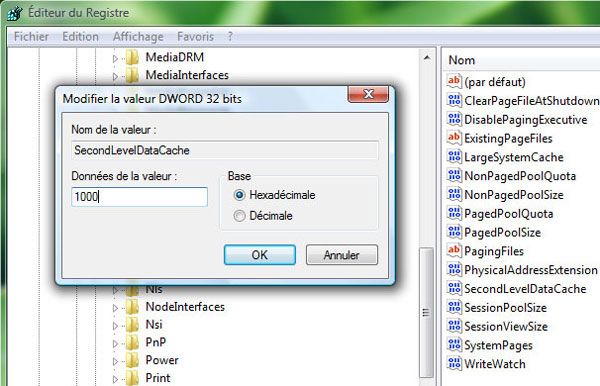
Pour en savoir plus sur la mémoire cache, je vous invite à consulter l’article de Wikipédia : Mémoire cache

Salut!
Cette astuce est bidon !!!
Sur le site de Microsoft on parle du SecondLevelDataCache > Detailed Explanation of SecondLevelDataCache
Sur cette page, dans le troisième paragraphe sous MORE INFORMATION on retrouve :
« This is not related to the hardware; it is only useful for computers with direct-mapped L2 caches. Pentium II and later processors do not have direct- mapped L2 caches. »
Eplication : Cette astuce ne concerne que les CPU utilisant le DIRECT-MAPPED L2 cache alors que les processeurs PENTIUM II et les CPU plus RÉCENT n’utilisent pas le DIRECT-MAPPED L2 cache.
Donc ça ne sert à rien :-)))
Pour déterminer la valeur du cache niveau 2, il y a aussi cet utilitaire bien pratique et gratuit : PC Wizard, actuellement en version 2008 1.85
Cet utilitaire est portable → il peut être installé sur une clé USB, le site : http://www.cpuid.com
@Bernard : vraiment sympa de prolonger mes articles par tes informations pertinentes !
Romuald tu dit n’importe quoi! et tu crois encore Microsoft! Pourquoi y a-t-il alors de-t-elle différence de performance une fois qu’on n’a paramétrer?
Et ci toi ta pas de différence c’est que tu t’est planté quelque part car j’ai tester sur XP et Vista sur plusieurs ordinateur et en voie la différence!
Après sa dépend du cache (un celeron c’est sur que…) mais tous ceux qui ont 1Mo, 2Mo ou plus tester vous verrez bien!
Note: par défaut Windows prend en compte que 256Ko de cache L2 alors la différence! avec 1Mo et même avec 512Ko en voie la différence (logique le double!)
que mettre quand on a 6 MO de cache (C2D 8200 OC @3.6 ghz aircooling d’origine)
@zemimi : 6 144 Ko prend pour valeur hexadécimale 1 800.
Bonjour,
D’abord un grand merci pour ce site que je découvre aujourd’hui ! ! – Un apport d’informations complémentaire que j’gnorais et pourtant je pratique depuis longtemps, comme quoi on doit toujours rester humble …
Et j’emmagasine donc un maximum –
Puis-je abuser en demandant combien ET comment on calcule la conversion de 3000 ko en HEX ?
Cordialement,
et surtout continue à nous abreuver d’infos
PASCAL
@pascal02 : merci beaucoup pour ce commentaire et non ce n’est pas un abus de poser des questions. Ces derniers constituent l’essence même de ce blog !
Concernant ta question, il n’y a pas à se préoccuper de la valeur hexadécimale. Il suffit de cocher décimale dans lors de la modification de la clé.
Merci beaucoup pour ce blog, très instructif et très pertinent
J’ai un core i7 920 @ 3,20 ghz
PC wizzard m’indique :
cache L1 = 8×96kb
cache L2 = 4×256kb
cache L3 = 8×8192 kb
quelle valeur dois-je mettre ?
Comment paramétrer le cache L3 ?
Merci de vos réponses
@overlox : pour un core i7, je préfère ne pas me prononcer vu qu’un tel processeur gère 3 niveaux de cache… et merci des compliments !
cher commissaire merci pour tous ces articles très intéressants.
j’aurais une question, je pense avoir la réponce mais dans le doute …
mon processeur est un athlon x2 64 4050e, les infos sur le cache sont;
l1 2×128
l2 2×512
quelle valeur mettre dans le registre? 1024Ko je suppose
merci d’avance pour la réponce
@nycko : sauf erreur de ma part, c’est bien cela !
un grand merci d’avoir répondu si rapidement
MAIGRET: vous dite que pour une valeur de 6144ko il faut mettre 1800
Alors que si on fait le calcul sur le tuto qui es : 2048ko pour 800hex donc 2048*3:6144 donc 800*3:2400hex NON????
merci de me repondre si quelqu un sais pourquoi il a dit de mettre 1800hex
@moi : la méthode de calcul est encore plus simple. Ouvres la calculatrice Windows, passes en mode avancé (Scientifique ou Programmeur) puis vérifies que tu es en Décimal. Saisis la valeur en Ko puis coches Héx.
Cela fait donc bien 1800 mais ne t’attends pas à des miracles en termes de performances…
Bonjour,
j’ai essayé votre astuce, malheureusement je n’ai pas trouvé la clé dans le registre, la plus proche etant HKEY_LOCAL_MACHINESYSTEMCurrentControlSetControlSession ManagerMemory ManagementPrefetchParameters. Je dispose d’un AMD Athlon 64×2 4000 aurait-il la particularité de ne pas avoir de cache L2?
Merci pour vos articles toujours trés instructifs.
@Alain ROGER : il est toujours possible de créer cette clé. Cependant, je ne le recommande pas. Concernant votre processeur, le mieux est de se renseigner sur le site officiel de la marque ou bien d’utiliser un logiciel d’analyse des composants comme Everest.
Merci pour la rapidité de votre réponse.
Effectivement Everest m’apprends qu’il y à un cache de niveau 2 paramétré à 512 ko.
Il restera comme ça.
tuto utile on voit la difference sous certaines applis qui demandent pas mal de performances et c’est sympa de gagner un peut de perf comme ça sans rien rajouter dans son pc
par contre moi les logiciels ont pas fonctionnés alors j’ai juste cherché sur google en tapant le nom de ma cpu
et be carefull, toujours une sauvegarde du registre avant de le toucher
Bonjour,
Comment faire lorsqu’on a un cache de 2x512Ko.
Est-ce que c’est la valeur pour 512Ko ou 1024Ko?
Cordialement